Umgang mit dem PDF
PDF-Datei
Die erzeugten PDF-Dateien werden im Bereich Anhänge erstellt und können nach Erstellung direkt über PDF-Datei öffnen geöffnet werden.
In nahezu allen Übersichtsseiten stehen Ihnen zur Erstellung einer PDF-Datei zwei Möglichkeiten zur Verfügung, das Erstellen einer PDF-Datei der jeweiligen Ansicht(1) und einer PDF-Datei mit Inhaltsverzeichnis(2) .
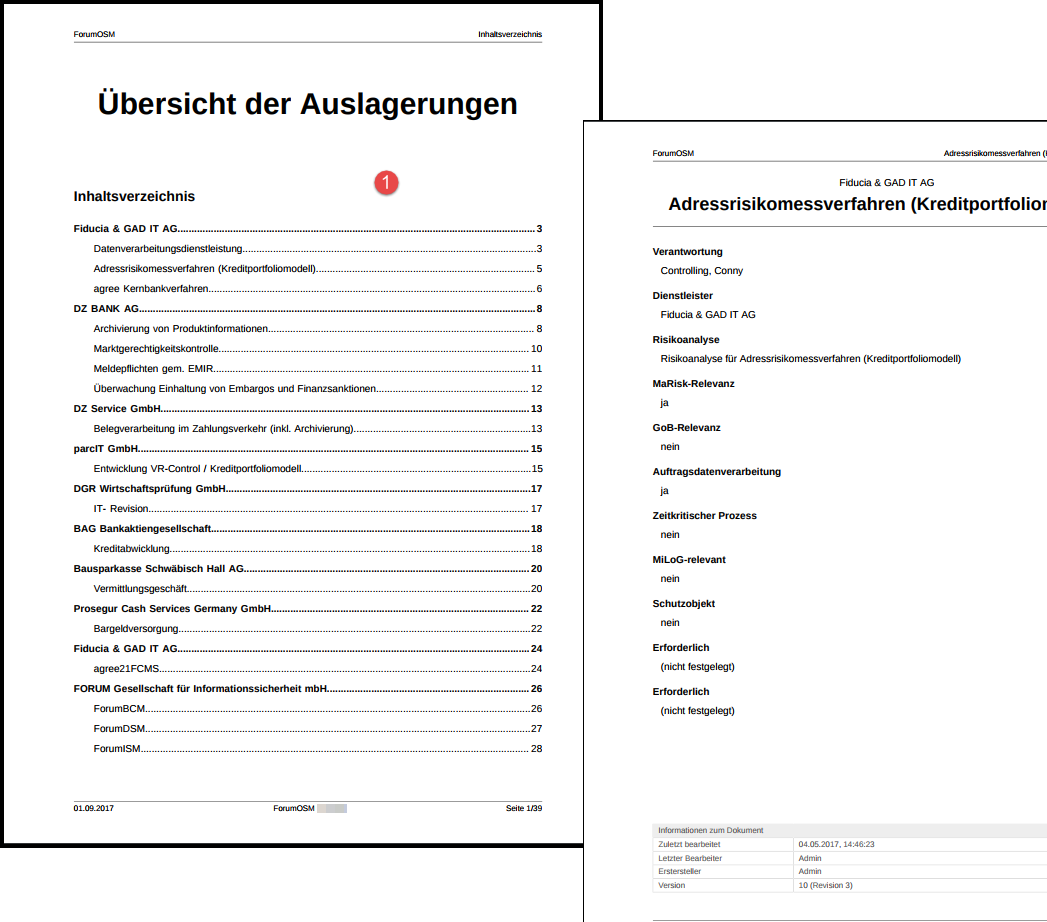
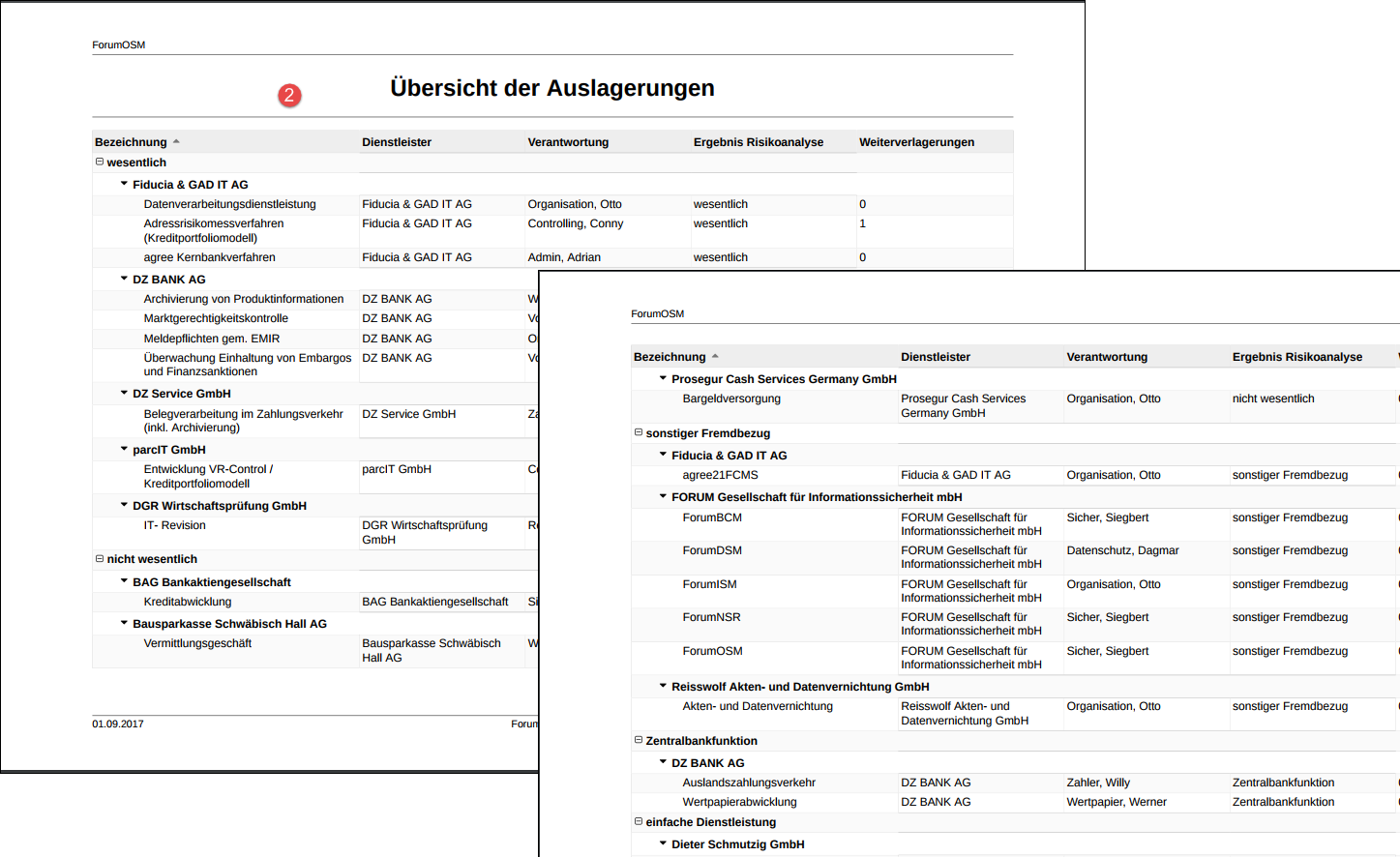
Die vom angemeldeten Nutzer erstellten PDF-Dateien werden mit objektspezifischen Berechtigung versehen. Diese PDF-Dateien sind nicht für andere Nutzer einsehbar. Sie müssen über die Schaltfläche Informationen zum aktuellen Objekt die Berechtigung entfernen, um die PDF-Datei anderen Nutzern zur Verfügung stellen zu können.
PDF-Ausgabe: Auswahldialog mit Optionen
Für die PDF-Ausgabe stehen nun verschieden Möglichkeiten zur Verfügung. Das PDF kann als Daten-Tabelle kreiert werden oder die Daten werden als einzelne Dokumente im PDF angezeigt.
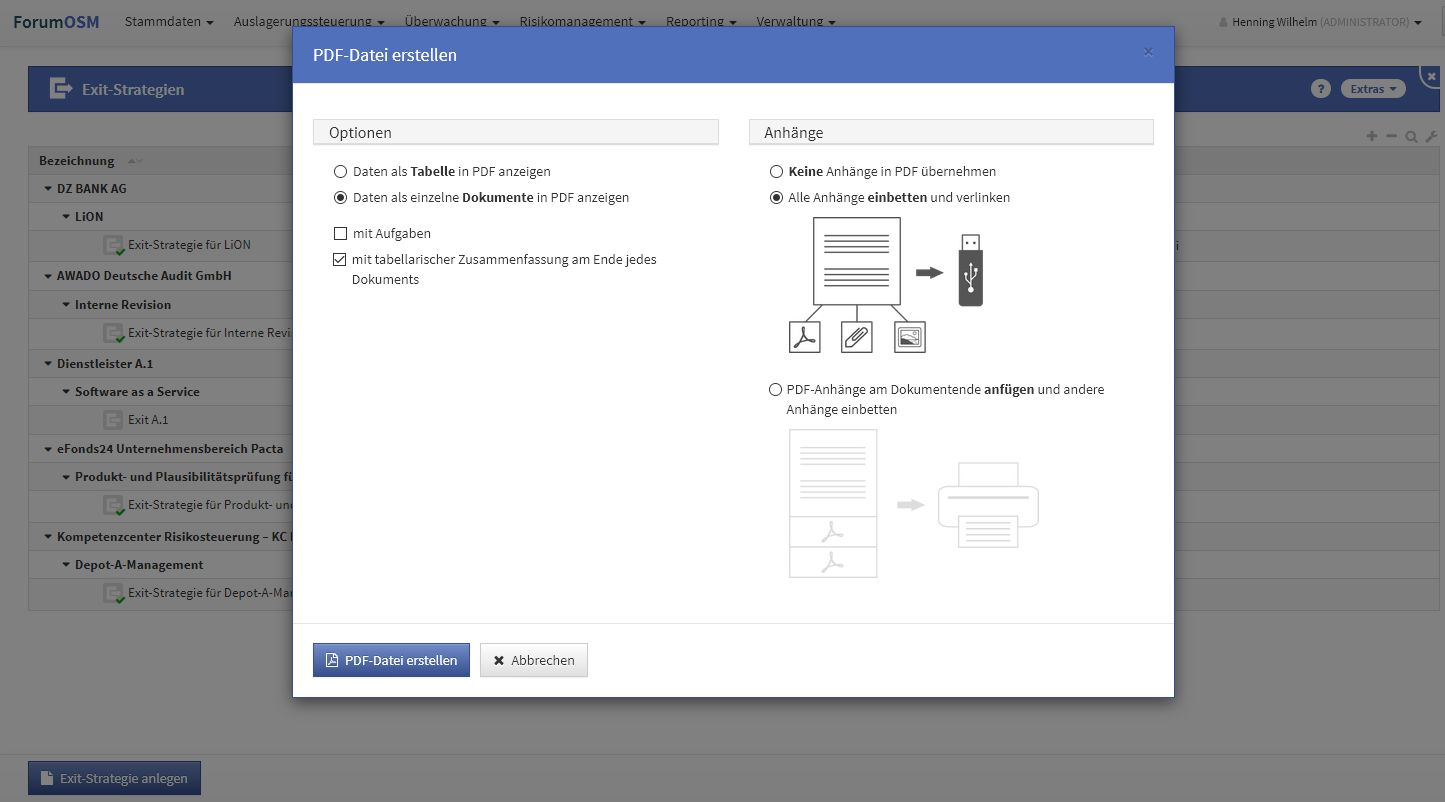
Zusätzlich können bestehende Aufgaben an Objekten mit eingebunden werden sowie eine tabellarische Zusammenfassung am Ende jedes einzelnen Objektes erstellt werden.
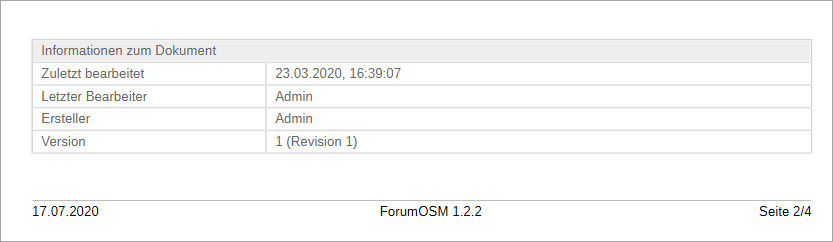
Keine Anhänge in PDF übernehmen
Mit dieser Option werden bei der Generierung des PDF alle Anhänge nicht berücksichtigt.
Anhänge einbinden und verlinken
Mit dieser Option ist das PDF zum Beispiel auf einem USB-Stick speicherbar. Die Lesezeichen ermöglichen einen schnellen und gezielten Zugriff auf alle Dokumente.
Um die Funktion der Verlinkung auf einem Tablet oder Smartphone nutzen zu können, bedarf es eventuell zusätzlicher Software auf dem Endgerät.
Die Option Anhänge einbinden und verlinken erstellt ein PDF, in dem sämtliche Anhänge für enthaltene Objekte in die PDF-Datei als sog. PDF-Attachments integriert werden. Im Adobe Reader können Sie diese Anhänge unter dem Büroklammersymbol (1) aufrufen. Zusätzlich werden die Anhänge als Links in der Zusammenfassung unterhalb der Dokumenteninhalte aufgelistet und können von dort aus direkt geöffnet werden.
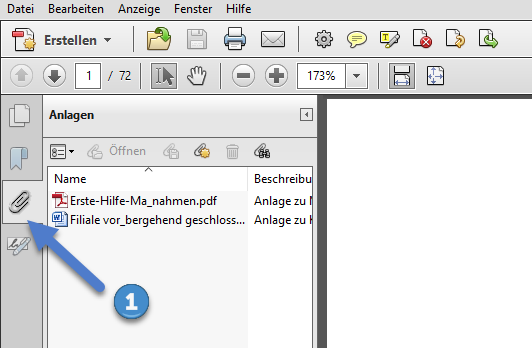
Bitte beachten Sie, dass verschlüsselte oder kennwortgeschützte PDF-Dateien nicht als Anhänge in die erzeugte PDF-Datei aufgenommen werden können.
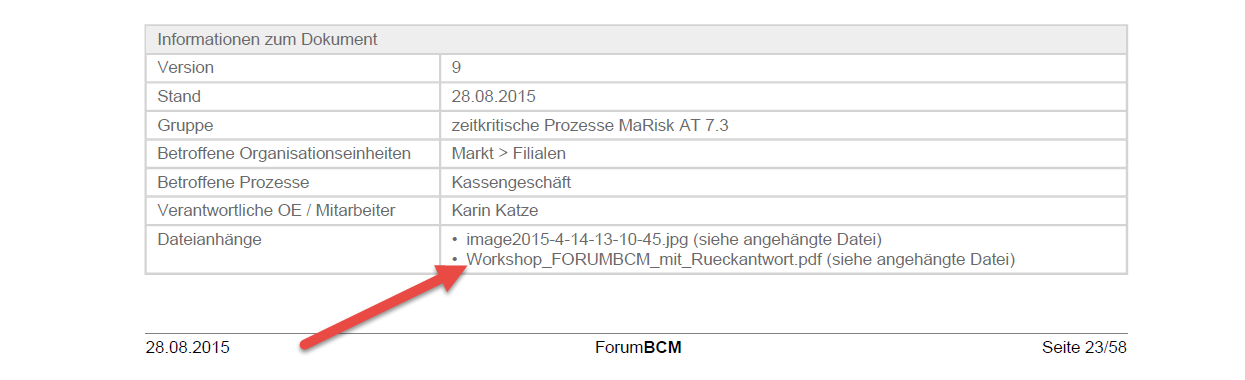
Bilddateien, die als Anhänge an den jeweiligen Dokumenten in den Formaten JPEG, PNG und GIF vorhanden sind, werden direkt auf der entsprechenden Seite im PDF dargestellt.
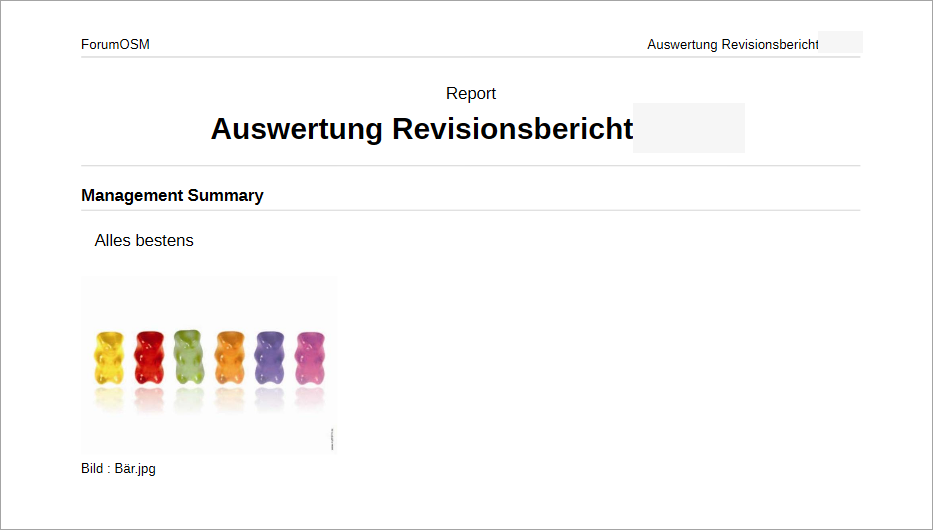
PDF-Anhänge an Dokumentenende anfügen
Mit dieser Option können PDF-Dateien, welche als Anhänge mit den einzelnen Dokumenten verknüpft wurden, am Ende angezeigt werden. Damit ist eine einfache Ausgabe der erstellten PDF-Datei auf einem Drucker möglich.
Bitte beachten Sie, dass verschlüsselte oder kennwortgeschützte PDF-Dateien nicht als Anhänge in die erzeugte PDF-Datei aufgenommen werden können.
Werden PDF-Dateien angefügt, die eigene Lesezeichen haben, tauchen diese an der entsprechenden Stelle innerhalb der Lesezeichen im PDF auf.
PDF-Druck: Verbesserte Prüfung auf leere Felder
Optionsfelder mit leerem Wert werden in einer erzeugten PDF-Datei nicht angezeigt.